PPT幻灯片插入箭头类形状【左弧形箭头】的方法
来源:网络收集 点击: 时间:2024-03-01【导读】:
PPT幻灯片基础操作,简单实用。工具/原料more电脑办公软件方法/步骤1/6分步阅读 2/6
2/6 3/6
3/6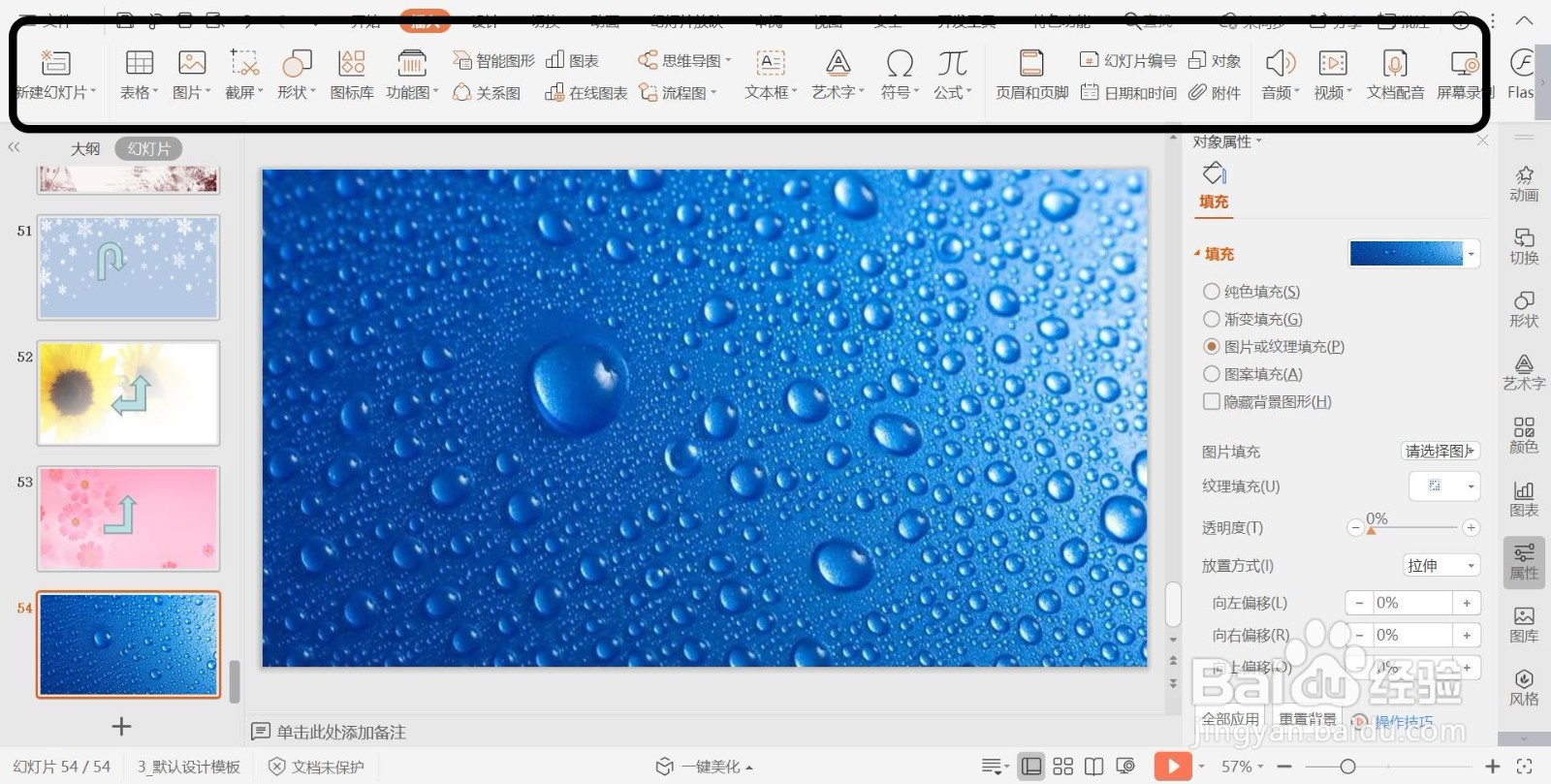 4/6
4/6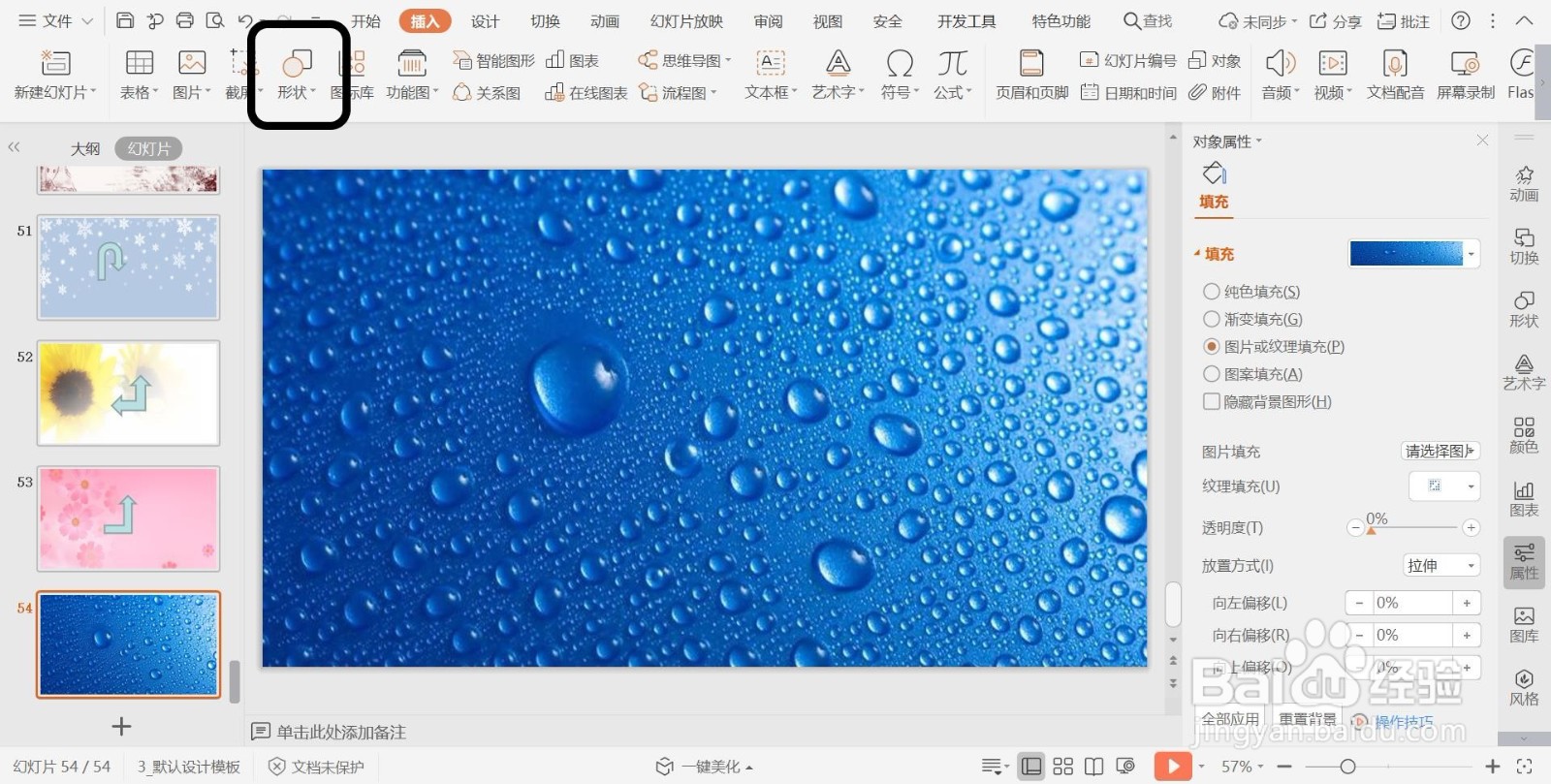 5/6
5/6 6/6
6/6 注意事项
注意事项
打开PPT幻灯片文档,在PPT左侧【大纲、幻灯片】栏中,点击选择需要插入箭头类【形状】的幻灯片。
 2/6
2/6选择好之后,在PPT上方功能菜单栏中选择【插入】菜单并点击。
 3/6
3/6点击【插入】菜单后,在功能菜单栏下方弹出【插入】子菜单栏。在【插入】子菜单栏中选择【形状】菜单。
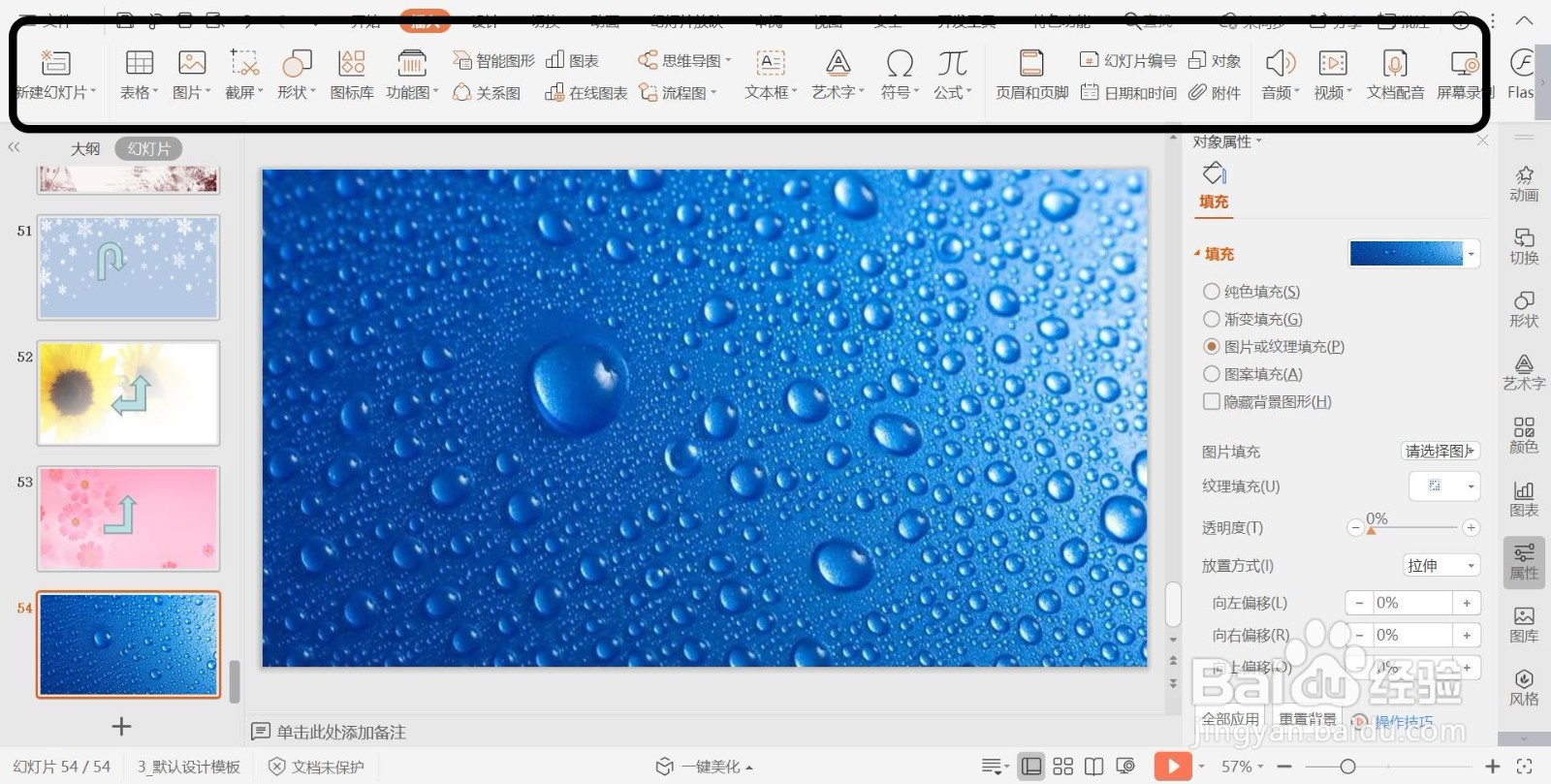 4/6
4/6点击【形状】菜单,弹出预设的形状种类选择页面。
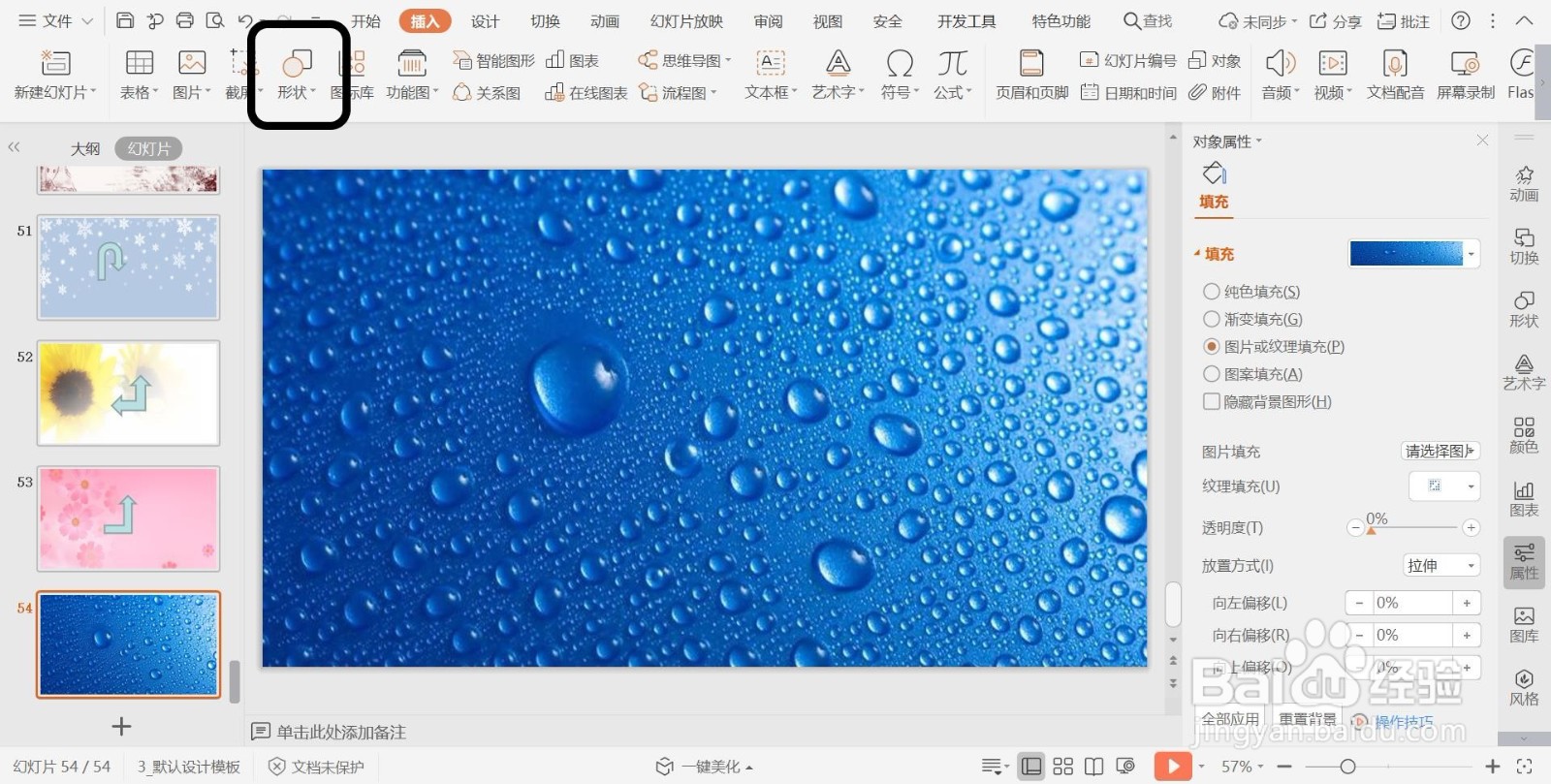 5/6
5/6在形状种类选择页面中,选择【左弧形箭头】形状并点击。
 6/6
6/6点击后,鼠标移动至幻灯片编辑界面,按下鼠标绘制,绘制完成后松开鼠标。完成【左弧形箭头】形状的插入。
 注意事项
注意事项插入形状后,可根据情况,进一步调整插入的形状。达到预设效果。
PPT幻灯片插入形状演示效果版权声明:
1、本文系转载,版权归原作者所有,旨在传递信息,不代表看本站的观点和立场。
2、本站仅提供信息发布平台,不承担相关法律责任。
3、若侵犯您的版权或隐私,请联系本站管理员删除。
4、文章链接:http://www.1haoku.cn/art_203754.html
上一篇:PPT如何画图表
下一篇:PPT中怎么插入带直线和数据标记的散点图
 订阅
订阅